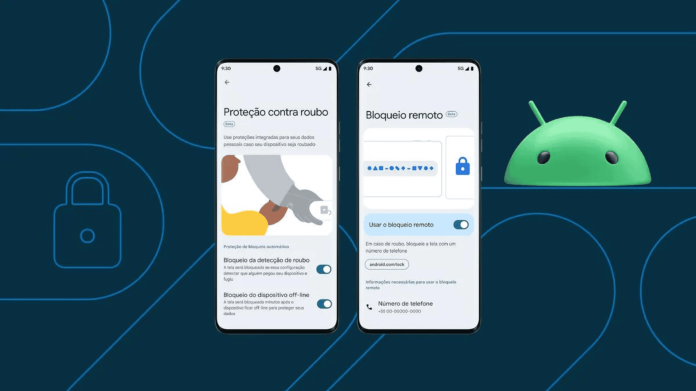Tudo sobre Android

Tudo sobre Google
No Brasil, o roubo e furto de smartphones se torna algo cada vez mais crescente. Por isso, empresas de tecnologia como o Google resolveram criar softwares de segurança para auxiliar os usuários caso sejam assaltados.
A seguir, confira quais são os sistemas antifurto que o Google elaborou para os celulares Android e como ativá-los para sentir-se mais seguro.
Quais são os bloqueios antifurto no Android?
Atualmente, o Google já disponibilizou três diferentes recursos de segurança para combater o roubo e furto dos celulares Android. A empresa havia anunciado a estratégia em maio deste ano e, após meses de espera, os consumidores já podem usufruir da nova tecnologia.

Os recursos de segurança se chamam: bloqueio de detecção de roubo, bloqueio de dispositivo offline e bloqueio remoto. No primeiro recurso, o software do aparelho utiliza inteligência artificial para detectar “movimentos estranhos” pelos quais o smartphone passa e automaticamente o bloqueia; no segundo, o dispositivo é bloqueado quando fica longos períodos offline; e no último, você pode bloquear o celular remotamente pelo PC.
Independentemente do recurso que escolher, é importante verificar seu número de contato e cadastrar uma forma única de desbloqueio (como leitura biométrica e senha). Veja, a seguir, a como configurar o recurso.
Saiba como ativar a proteção contra roubo no Android
Tempo necessário: 2 minutos
É importante informar que este novo recurso só pode ser acionado por usuários do Android 10 ou superior. Versões anteriores não receberão esta atualização de segurança.
- Entre nas configurações do aparelho
A forma mais fácil de acessar as configurações é deslizar a tela de notificações para baixo. Então, procure pelo ícone de engrenagem e selecione-o;

- Acesse a barra de busca
Assim que o menu de controle aparecer, clique na barra de busca e digite o nome do tipo do bloqueio que você está procurando. Para exemplificar, procuramos por “Bloqueio Remoto”. Assim que o resultado aparecer, selecione-o;

- Ative o bloqueio desejado
Um botão rolante ficará disponível. Clique nele até que fique azul e preste atenção nas informações ou instruções que o Google fornecerá. Você pode fazer o mesmo passo a passo para ativar os demais bloqueios.